
ビジネスWi-Fiで会社改造(第49回)
テレワークでの通信障害対策を考えよう
「前月のデータシートを基にして、今月の売上データを入力する」といったやり方はよく使われる。まっさらなテンプレートから入力するより、前にデータが入っているほうが、規則性などが分かって入力しやすいからだ。筆者の場合も、古いファイルに新しいデータを入力して別名で保存することが多い。
しかし!ここでよく失敗するのが、つい、いつものクセで「Ctrl」+「S」キーを押してしまい、前のデータに上書きしてしまうこと。上書きしてしまうと、前のデータがなくなってしまう。メールに添付して先方に送ってあったのを拾ってきたり、たまたま出力したペーパーが残っていたらそれをまた手入力して復元したり…。二重手間でも復元できればまだいいが、救出できない場合はかなりの痛手だ。
そんな「うっかり」を防ぐ方法を2つ紹介しよう。
まず1つめの対策としては、「バックアップを作成する」方法。作成したファイルを保存する際、「名前を付けて保存」画面の「ツール-全般オプション」で「バックアップファイルを作成する」にチェックを入れる。
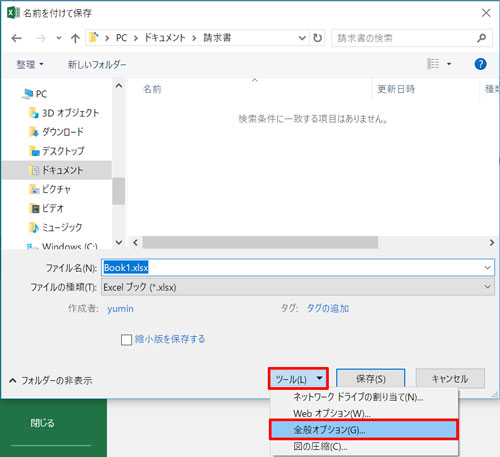
「名前を付けて保存」画面で「ツール」から「全般オプション」を選ぶ
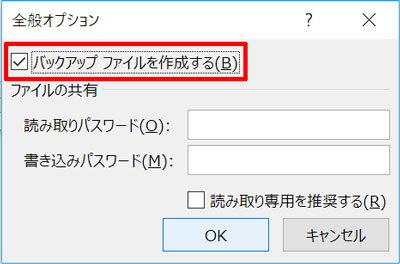
「バックアップファイルを作成する」にチェックを入れてOKを押し、「名前を付けて保存」画面でファイル名を入力して「保存」をクリックする
こうしておけば、新しいデータを入力してうっかり上書きしてしまっても、1回だけなら元に戻せる。バックアップファイルは「.xlk」という拡張子で保存されるので、これを「.xlsx」に変更すれば1つ前のファイルを復元できる。
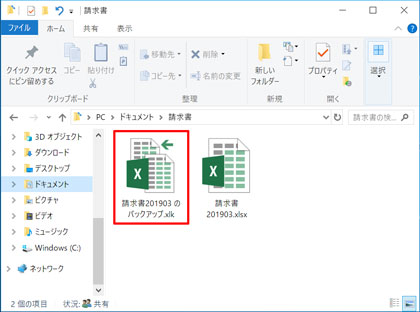
バックアップファイルは「~のバックアップ.xlk」というファイル名で保存される
しかし、この方法だと不便な点がいくつかある。
・ファイルごとにいちいち設定しなければならない
・2回上書き保存をしてしまったら、最初のファイルまでは遡れない
・バックアップファイルが不要になった場合、いちいち削除するのは面倒
・不要なバックアップファイルを放置しておくとハードディスク容量を圧迫する
そこで、もう1つの“うっかり上書き防止法”を紹介しよう。
通常はファイルを開くとき、ファイルをダブルクリックして開く。だがここで、ファイルを右クリックし、メニューから「新規」を選ぶ。
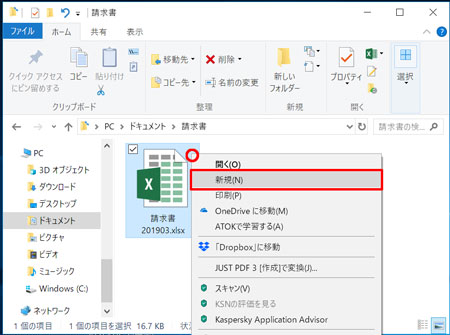
ファイルを右クリックして「新規」を選択
すると、指定したファイルがコピーされた状態で開くのだ。「新規」といっても、真っ白な画面が開くわけではない。ファイル名は、指定したファイルの末尾に「1」が付加される。
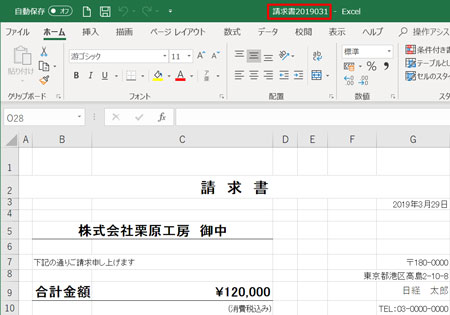
ファイル名の末尾に「1」が付加される
この状態で編集し、追記などを行う。ここで、うっかり「Ctrl」+「S」キーを押して保存しても心配は無用だ。上書き保存はされず、「名前を付けて保存」画面が開くからだ。ここで、新しい名前を指定して保存すれば、オリジナルのファイルは変更されない。
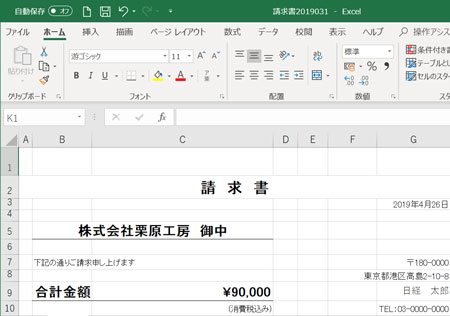
データを更新して「Ctrl」+「S」キーを押すと…
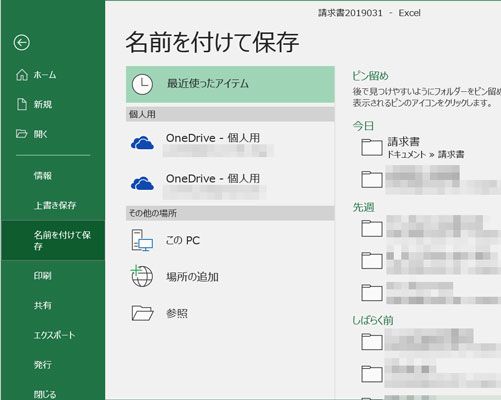
この画面が開く。ここで「別名で保存」すればよい
もし上書き保存したい場合は、末尾の「1」を削除して、元のファイル名で保存をすればよい。編集したデータが不要だと思えば、閉じる際に「保存しない」を選択すれば破棄される。
「Ctrl」+「S」キーを多用する人は、つい無意識にキーを押してしまう。しかし、この方法だと、「Ctrl」+「S」キーを押しても「名前を付けて保存」画面が開くので、ここで気付けて、上書き保存を防げるというわけだ。
なお、この方法はWordやPowerPointでも利用できる。Wordの場合は「文書1」、PowerPointの場合は「プレゼンテーション1」というファイル名で元のファイルが開くが、その後の挙動はExcelと同じだ。
“ついうっかり”「Ctrl」+「S」キーを押してしまうクセのある人は、最初に右クリックからファイルを開くクセを付けておけば安心だ。
※第18回は2019年6月3日(月)公開
執筆=内藤 由美
大手ソフト会社で14年勤務。その後、IT関連のライター・編集者として活動。ソフトウエアの解説本、パソコンやスマートフォンの活用記事などを執筆、編集している。
【T】
時短エクセル